Отступы
Вид значка перечня задается щелчком мыши на одной из пяти кнопок с изображением соответствующего символа. Если ни один из них не подходит для вашего перечня, нажмите кнопку Edit (Заменить). Откроется вложенное диалоговое окно Edit bullet (Заменить символ) (рис. 5.28).
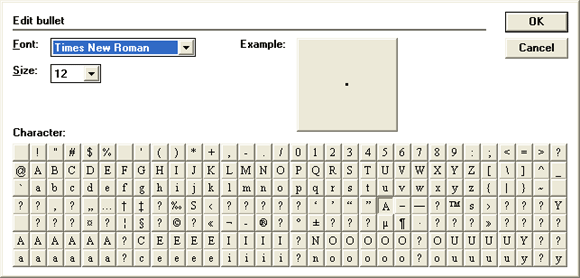
Рис. 5.28. Диалоговое окно Edit bullet
В этом окне можно выбрать сам символ перечня, гарнитуру, которой он будет набран (часто используются символьные шрифты, например Windings), кегль символа. В поле Example (Образец) выбранный значок представлен в реальном масштабе. Для того чтобы получше рассмотреть, что вы выбрали, на время поиска задайте кегль покрупнее (на рисунке он задан равным 48 пунктам). Когда нужный значок будет найден, измените кегль на тот, которым вы собираетесь его набрать и, нажав кнопку ОК, перейдите обратно в главное окно. Для перечня можно задавать диапазон действия так же, как и для нумерованного списка.
Работа с отступами в меню и управляющей палитре
В отличие от табулостопов, которые можно задавать только с помощью линейки табуляции, абзацные отступы задают и редактируют также в управляющей палитре и в окне Paragraph Specifications (Параметры абзаца). Этот способ не нагляден, но если величины отступов уже известны, то задание их в управляющей палитре гораздо оперативнее, чем в диалоговом окне Indents/Tabs (Отступы/Табуляция). Если же вам нужно задать несколько атрибутов форматирования для абзаца, для этого удобно воспользоваться диалоговым окном Paragraph Specifications (Параметры абзаца), задав в нем заодно и величину абзацных отступов. Строки ввода соответствующих отступов в управляющей палитре и в диалоговом окне приведены на рис. 5.29.
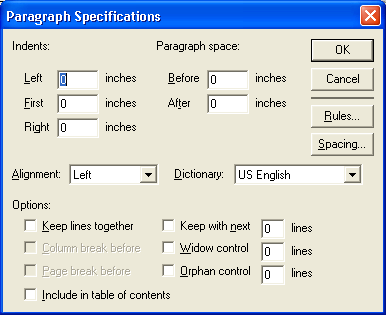
Рис. 5.29, а) Задание отстулов в диалоговом окне Paragraph Specifications и в управляющей палитре

Рис. 5.29, б)
Как уже отмечалось в гл. 4, диалоговое окно Paragraph Specifications (Параметры абзаца) вызывается клавиатурным сокращением CTRL + M. Управляющая палитра открывается комбинацией клавиш CTRL + ', передача управления с главного окна PageMaker на управляющую палитру и обратно осуществляется комбинацией клавиш CTRL + '. Переключение режимов работы Type и Paragraph производится нажатием комбинации клавиш CTRL + SHIFT + '. Переход от одного поля к другому в управляющей палитре и в диалоговом окне Paragraph Specifications (Параметры абзаца) производится клавишей табуляции.
